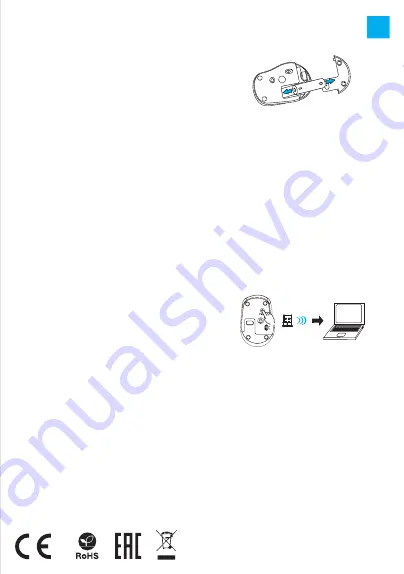
SÉCURITÉ
• Utiliser comme prévu, une mauvaise utilisation peut
endommager l'appareil.
• Une réparation ou un démontage non autorisés annulera la
garantie et peut endommager le produit.
• Faire tomber ou heurter l'appareil peut l'endommager, le
rayer ou entraîner un dysfonctionnement de celui-ci.
• N'utilisez pas l'appareil à des températures basses et
élevées, dans un champ magnétique puissant ou dans un
environnement humide ou poussiéreux.
GÉNÉRALITÉS
• Produit sûr, conforme aux exigences de l'UE.
• Produit fabriqué conformément à la norme européenne RoHS.
• Le symbole DEEE (poubelle barrée d'une croix) signifie que ce
produit ne peut pas être traité comme déchet ménager.
L'élimination correcte des déchets d'équipements permet
d'éviter les risques pour la santé humaine et l'environnement,
résultant de la présence éventuelle de substances, mélanges
et composants dangereux dans l'équipement, ainsi que d'un
stockage et d'un traitement inappropriés de ces
équipements. La collecte sélective permet également de
récupérer les matériaux et composants à partir desquels
l'appareil a été fabriqué. Pour plus de détails sur le recyclage
de ce produit, veuillez contacter le revendeur où vous l'avez
acheté ou votre autorité locale.
• Par la présente, IMPAKT S.A. déclare que l'appareil NMY-1688
est conforme aux exigences essentielles et aux autres
dispositions pertinentes des directives 2014/53/EU,
2011/65/EU et 2015/863/EU. La déclaration de conformité
CE complète est disponible sur www.impakt.com.pl dans
l'onglet du produit.
FONCTIONNALITÉS
• Capteur optique précis
• Trois modes de communication
• Technologie intelligente d'économie d'énergie
• Forme ergonomique
APPAIRAGE D'UN NOUVEL APPAREIL AVEC LE
SOURIS EN MODE BLUETOOTH
• Faites glisser l'interrupteur ON/OFF (Marche/Arrêt) au bas de
la souris en position ON (Marche)
• Activez Bluetooth sur l'appareil que vous souhaitez coupler
avec le souris
• Utilisez le bouton de changement de canal situé en bas de la
souris pour sélectionner le canal BT1 ou BT2, puis
maintenez le même bouton enfoncé pendant environ 5
secondes pour entrer dans le mode d'appairage, la LED
clignotera très rapidement
• Ensuite, allez dans les paramètres Bluetooth de votre
appareil et sélectionnez la souris Natec Osprey dans la liste
• Une fois le couplage réussi, le voyant LED de la souris
commencera à clignoter
• La souris est maintenant prête à l'emploi
CONNEXION DE LA SOURIS À UN APPAREIL
PRÉCÉDEMMENT COUPLÉ
• Activez Bluetooth sur l'appareil qui a déjà été couplé avec le
souris
• Activez le souris ou sortez-la de la mise en veille prolongée
• La souris se connectera automatiquement à l'appareil
CONNEXION DE LA SOURIS VIA UN RÉCEPTEUR USB
• Allumez l'ordinateur ou un autre appareil compatible
• Assurez-vous que le commutateur ON/OFF (Marche/Arrêt)
situé en bas de la souris est en position ON (Marche)
• Utilisez le bouton de changement de canal situé en bas de
la souris pour sélectionner la canal marqué par le symbole
du récepteur USB
• Connectez le récepteur à un port USB libre de votre
ordinateur
• Le système d'exploitation installera automatiquement les
pilotes requis
• La souris est maintenant prête à l'emploi
Bande de fréquences: 2402 – 2480 MHz
Puissance de radiofréquence maximale transmise: 2,51 dBm
GARANTIE
• Garantie constructeur de 2 ans
EXIGENCES REQUISES
• PC ou périphérique compatible avec un port USB
• Windows® XP/Vista/7/8/10/11, Linux, Android
FR
Note:
• L'appareil est équipé de technologies de gestion intelligente
de l'énergie. Lorsque la souris passe en mode hibernation
(veille), appuyez sur n'importe quelle touche ou n'importe
quel bouton de la souris pour la réveiller.
• La souris est équipée d'un interrupteur Marche/Arrêt pour
économiser la pile lorsqu'il n'est pas utilisé pendant une
longue période.
INSTALLATION
INSTALLATION/RETRAIT DE LA BATTERIE
Содержание NMY-1688
Страница 1: ...OSPREY User Manual ...
Страница 18: ...Visit our website WWW NATEC ZONE COM ...




































